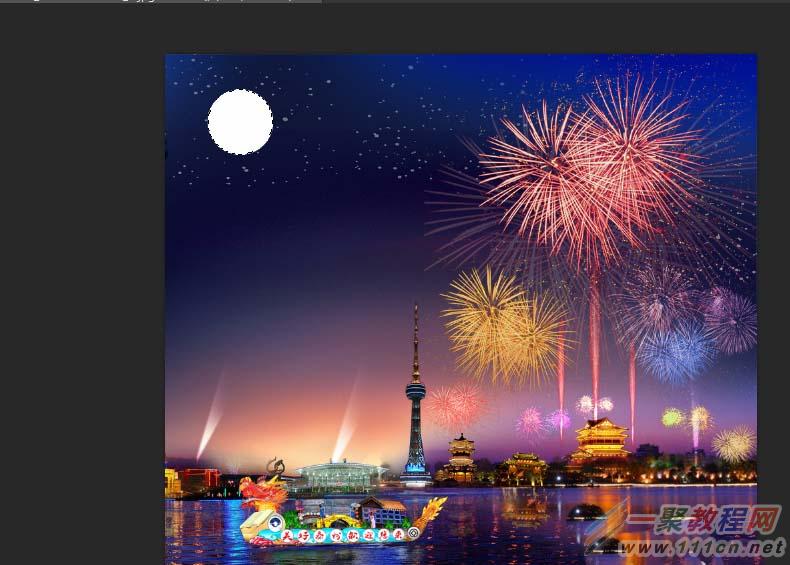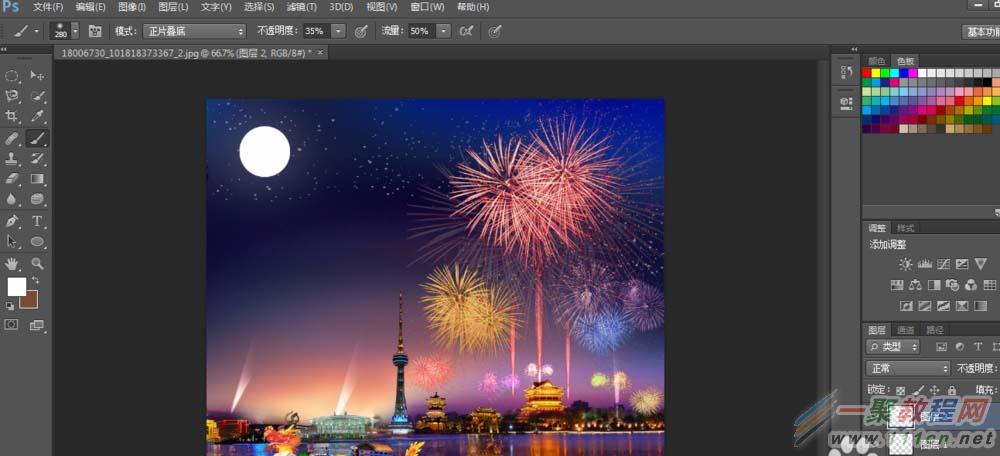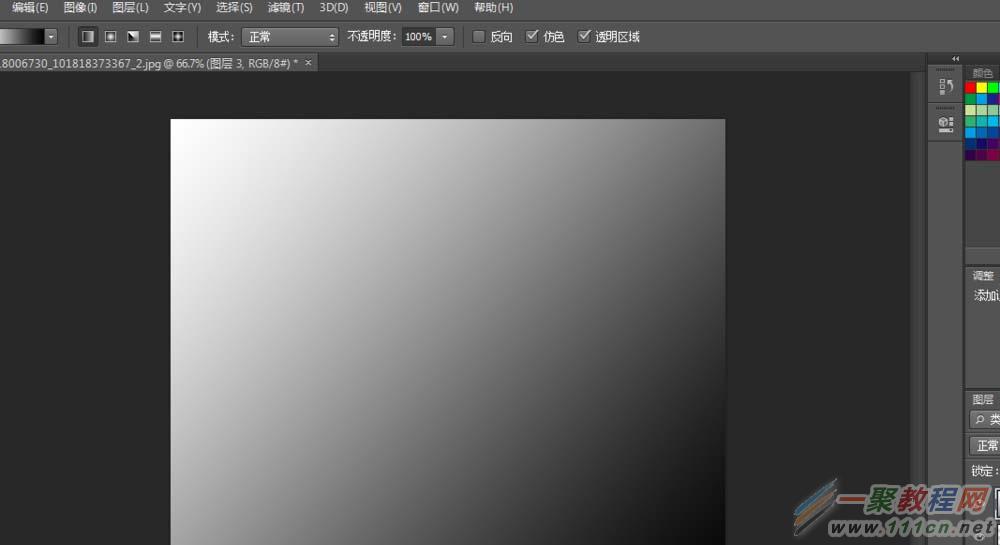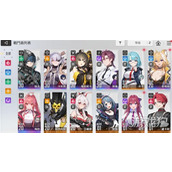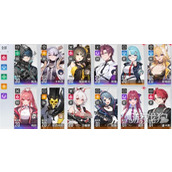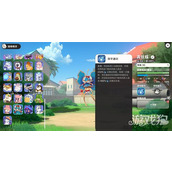ps cs6怎么给烟花图添加月亮光辉 有什么操作技巧
作者:袖梨
2022-06-28
1、启动软件,打开一张图片。
2、菜单栏,依次选择,“图层”――“新建”――“图层”。效果如图。
3、工具箱选择“椭圆选区工具”,按住shift吗,在场景左上角画圆。
4、左侧工具栏,设置前景色为白色。键盘按alt+delete填充前景色。
5、左侧工具栏,选择“画笔工具”,大小设为280像素,硬度为0,点选“柔边圆”,看右侧,新建“图层2”。按crtl+d取消选区。圆圈把场景月亮包围在正中,单击一次。
6、右下角,新建“图层3”,工具箱选取“渐变工具”,渐变编辑器,选择白色到黑色的渐变。单击“确定”。
7、从左上到右下拖动渐变。
8、右下角图层模式设置为“柔光”。不透明设为“75%”
9、最终效果如图。